Když obdržíte dokument PDF, který musíte podepsat e-mailem, musíte ho vytisknout, podepsat, oskenovat podepsaný dokument a odeslat zpět, což může být poněkud zdlouhavé.
Naštěstí přidala společnost Apple možnost elektronického podpisu pomocí programu Náhled, který je předinstalován na všech počítačích se systémem macOS nebo novějším. Kroky, které se týkají elektronického podpisu v dokumentu PDF, jsou poměrně jednoduché a ušetří vám drahocenný čas, zejména pokud musíte podepsat více smluv, formulářů nebo jiných dokumentů.
Jak vytvořit elektronický podpis v PDF dokumentu
- Otevřete soubor PDF, který potřebujete podepsat.
- Klikněte na ikonu Označit a pak na ikonu podpisu.
- Klikněte na tlačítko Vytvořit podpis a klikněte na příslušné místo. Nakreslete svůj podpis na trackpadu. Po dokončení klikněte na libovolné tlačítko a na tlačítko Hotovo.
- Klikněte na podpis vytvořený pro vložení do dokumentu PDF. Podpis lze přesunout, nebo zmenšit.
Jak vytvořit elektronický podpis v PDF dokumentu pomocí fotoaparátu
- Otevřete soubor PDF, který potřebujete podepsat.
- Klikněte na ikonu Označit a pak na ikonu podpisu.
- Klikněte na Vytvořit podpis > Fotoaparát. Podepište se na bílý papír a držte ho před fotoaparátem. Náhled vytvoří virtuální podpis. Klepněte na tlačítko Hotovo.
Klikněte na podpis vytvořený pro vložení do dokumentu PDF. Podpis lze přesunout nebo zmenšit.
 Zdroj: macrumors.com
Zdroj: macrumors.com
















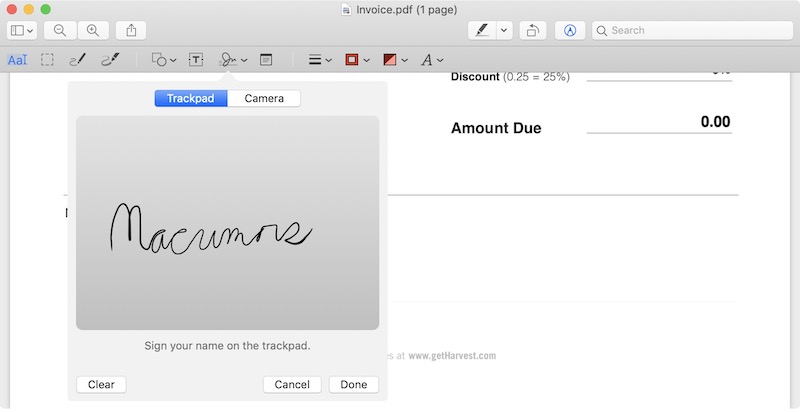 Zdroj: macrumors.com
Zdroj: macrumors.com